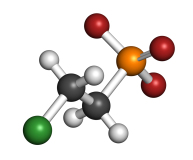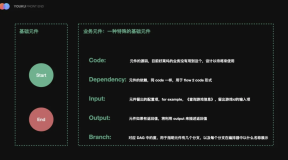🙋🏻♀️ 编者按:产品突然指过来一个需求,需要在 S2 大数据的表格里面,添加可编辑功能。这可咋整呀?S2 的主打的是数据展示,而不是数据编辑,看来只能自己试试黑魔法了😏。本文中,AntV 团队的亚德将为大家演示,如何把 S2 数据展示表格变成编辑表格,欢迎享用~
怎么快速搭建一个 S2 表格?
让我们看下 S2 的官网 s2.antv.vision/,然后快速搭建一个明细表
import React, { useState, useRef } from 'react'; import ReactDOM from 'react-dom'; import { SheetComponent } from '@antv/s2-react'; import '@antv/s2-react/dist/style.min.css'; import 'antd/es/checkbox/style/index.css'; import { S2DataConfig, S2Options, SpreadSheet } from '@antv/s2'; const initOptions = { width: 600, height: 400, showSeriesNumber: true, tooltip: { showTooltip: false }, interaction: { enableCopy: true, }, showDefaultHeaderActionIcon: false, } const initData = { fields: { columns: ['province', 'city', 'type', 'price'], }, sortParams: [], } const App = ({ data }) => { const S2Ref = useRef<SpreadSheet>(null); const [options, setOptions] = useState<S2Options>(initOptions); const [dataCfg, setDataCfg] = useState<S2DataConfig>({ ...initData, data }); return ( <div> <SheetComponent ref={S2Ref} dataCfg={dataCfg} options={options} sheetType="table" /> </div> ); }; fetch('../data/basic-table-mode.json') .then((res) => res.json()) .then((res) => { ReactDOM.render(<App data={res} />, document.getElementById('container')); });
然后让我们看看这个表格长什么样?
那怎么把数据展示表格变成编辑表格呢?
1. 先来一个受控的编辑元素
<input value={value} onChange={e => setValue(e.target.value)} />
那要如何把这个编辑元素和表格内的展示元素绑定在一起呢?
诶,S2 不是有个事件机制么?我们是不是可以把 click 事件获取到,然后将我们的编辑元素盖到展示元素的上面?找了下 API,果然有一个可以用来监听数据格的点击事件(S2Event.DATA_CELL_CLICK)。
2. 注册一个 DATA_CELL_CLICK 事件,触发后保存当前点击 Cell 的信息
S2Ref.current.on(S2Event.DATA_CELL_CLICK, (e) => { // 保存当前cell setCell(e.target.cfg.parent) })
为什么需要保存 Cell 的信息呢?因为我们接下来要使用这个信息去排版我们的编辑元素。那怎么获取通过 cell 获取到当前 cell 的坐标以及宽高信息呢?cell 的这些信息都挂载在 cellMeta 上面,使用 cell.getMeta() 即可快速获取到这些信息,然后我们将这些信息拼装一下,变成我们需要的 style 数据。同时还得把原始数据赋值给这个编辑元素,使得用户无缝切换编辑和展示模式。
3. 通过当前 Cell 信息将受控编辑元素覆盖到当前 Cell 上方,同时赋初始值
useEffect(() => { const spreadsheet = S2Ref.current if (spreadsheet && cell) { const cellMeta = pick(cell.getMeta(), ['x', 'y', 'width', 'height', 'fieldValue']); const colCellHeight = (spreadsheet.getColumnNodes()[0] || { height: 0 }).height cellMeta.x -= scroll.scrollX || 0; cellMeta.y -= (scroll.scrollY || 0) - colCellHeight; setPosition({ left: cellMeta.x, top: cellMeta.y, width: cellMeta.width, height: cellMeta.height, }) setShow(true) setValue(cellMeta.fieldValue) } }, [cell])
另外,还发现一个不是很舒服的体验,点击之后没有自动focus到编辑元素上,这个问题怎么优化呢?
也很简单,只要在 show 的时候自动 focus 就好。
// show的时候自动focus useEffect(() => { if (inputRef.current) { inputRef.current.focus({ preventScroll: true }) } }, [show])
已经有了一个覆盖在 S2 上方的编辑元素,那么接下来我们就要考虑如何将修改后的值同步到 S2 内部。再来看看现在我们的表格长什么样子?
4. 使用回车键触发保存功能
4.1 save 函数
// 改变S2实际渲染内容 const onSave = (inputVal: string) => { const spreadsheet = S2Ref.current if (spreadsheet && cell) { const { rowIndex, valueField } = cell.getMeta(); spreadsheet.dataSet.originData[rowIndex][valueField] = inputVal; spreadsheet.render(true); setShow(false) } }
通过修改 originData 然后再调用 render 函数即可做到更新 S2 数据的功能,是不是很简单?渲染完成之后再把我们用来控制渲染元素的 show 置为 false 来隐藏编辑元素。
4.2 添加 keydown 事件,回车的时候触发保存功能
// 绑定回车键 回车的时候触发保存 useEffect(() => { const onKeyDown = (e) => { if (e.keyCode === 13) { e.preventDefault(); onSave(value); } }; if (inputRef.current) { inputRef.current.addEventListener('keydown', onKeyDown) } return () => { inputRef.current?.removeEventListener('keydown', onKeyDown) } }, [value])
记得解绑事件哦,防止内存泄漏。来看看效果
但是用户不一定非得使用回车保存内容,和 Excel 类似,编辑元素失去焦点的时候,应该也是需要触发保存的,这个功能我们要怎么去实现呢?
5. 切换 Cell 之前,先保存当前编辑的值
// 绑定 S2Event.DATA_CELL_CLICK 事件,触发时先将上一个cell的值保存,然后设置当前cell useEffect(() => { const spreadsheet = S2Ref.current const handleClick = (e) => { onSave(value) setCell(e.target.cfg.parent) } if (spreadsheet) { spreadsheet.on(S2Event.DATA_CELL_CLICK, handleClick) } return () => { spreadsheet?.off(S2Event.DATA_CELL_CLICK, handleClick) } }, [value])
让我们在看看效果
正当我沾沾自喜要把代码 push 上去的时候,不小心碰到了鼠标滚轮,然后他变成这样了。😱😱😱
这可咋办,明天就要上线了!这个编辑元素居然不会跟着滚动!又翻阅了 S2 的事件列表,找到了一个事件S2Eevnt.LAYOUT_CELL_SCROLL,可以用来监听滚动事件。完美!😼😼😼
6. 监听滚动事件,使得编辑元素动态滚动
useEffect(() => { const spreadsheet = S2Ref.current const handleScroll = (e) => { if (spreadsheet) { const newScroll = spreadsheet.facet.getScrollOffset() if (!isEqual(newScroll, scroll)) { setScroll(spreadsheet.facet.getScrollOffset()) } } } if (spreadsheet) { spreadsheet.on(S2Event.LAYOUT_CELL_SCROLL, handleScroll) } return () => { spreadsheet?.off(S2Event.LAYOUT_CELL_SCROLL, handleScroll) } }, [])
同时监听 scroll 的改动
// 监听滚动 useEffect(() => { const spreadsheet = S2Ref.current if (spreadsheet && cell) { const cellMeta = pick(cell.getMeta(), ['x', 'y', 'width', 'height', 'fieldValue']); cellMeta.x -= scroll.scrollX || 0; cellMeta.y -= (scroll.scrollY || 0) - (spreadsheet.getColumnNodes()[0] || { height: 0 }).height; setPosition({ left: cellMeta.x, top: cellMeta.y, width: cellMeta.width, height: cellMeta.height, }) } }, [scroll])
我们再来看看效果
好了,一个简单的可编辑表格就在 S2 灵活的底层基础上实现了,是不是忍不住自己也想来尝试来一把?
在线预览地址 https://s2.antv.vision/zh/examples/case/data-preview#excel
欢迎 star 以及 fork!让我们一起 DIY 起来~